中瑞软件园带来WPS文字二级标题怎么设置最新内容,WPS文字中的标题设置是一个用于定义文档结构的重要功能,它可以帮助用户快速地组织和格式化文档中的不同级别的标题。WPS文字的标题设置功能不仅可以帮助用户快速地定义文档的结构,还能够通过个性化设置满足不同的格式需求。
具体步骤:
1、选中需要设置为二级标题的文字,点击工具栏中的“样式”选项,然后选择“标题2”即可。
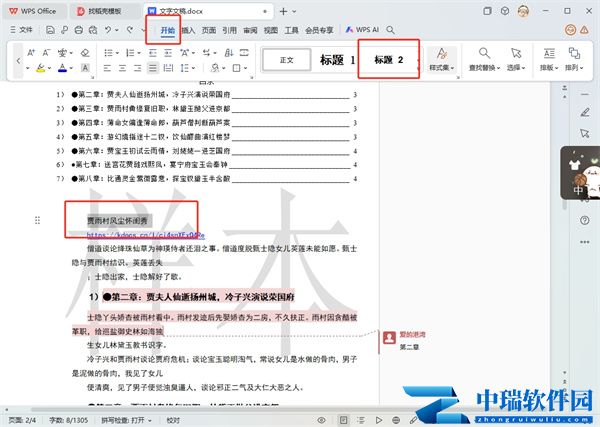
2、找到菜单栏的“视图”选项卡,点击进入“大纲”视图。
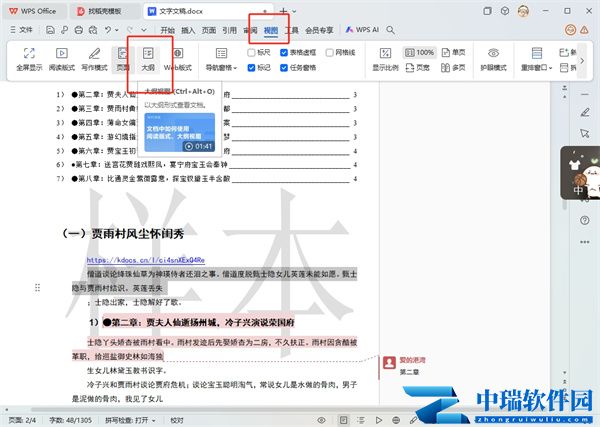
3、在大纲视图中,选中一级标题的文字内容,然后点击下拉列表中的“1级”,选中二级标题的文字内容,点击下拉列表中的“2级”即可设置。
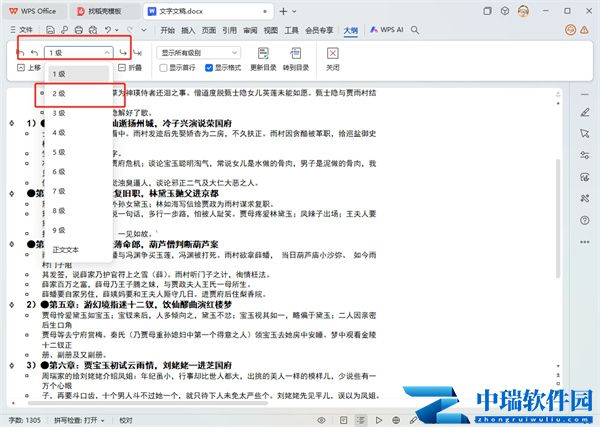
4、如果需要自定义二级标题的样式,可以右击WPS工具栏上的“标题2”,选择“修改样式”,然后在弹出的对话框中设置字体、大小等格式。
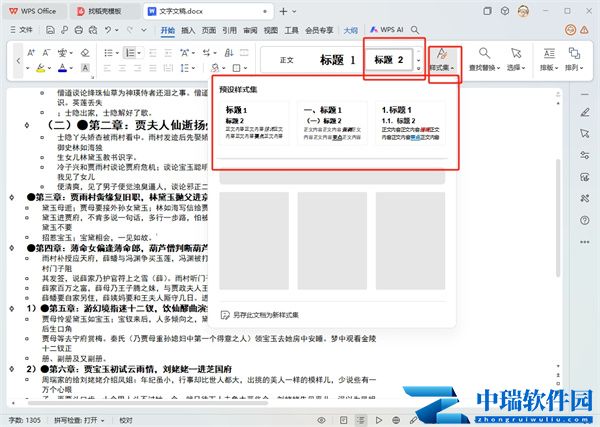
上一篇: 原神元素反应图,原神高等元素论

2024-04-24

麻花星空无限传媒制作有限公司:坚持创新驱动为观众提供了高质量的视听体验
2024-04-28
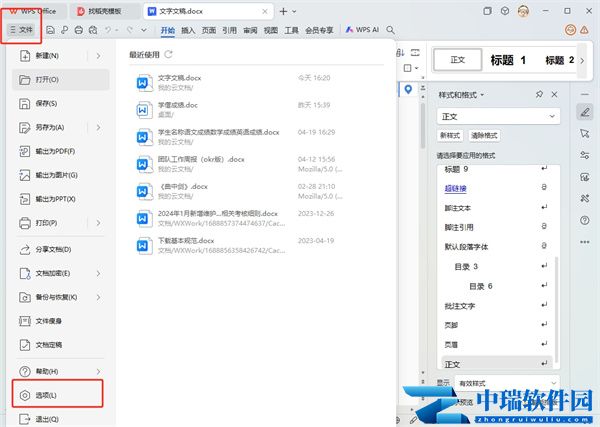
2024-04-24

2024-04-22
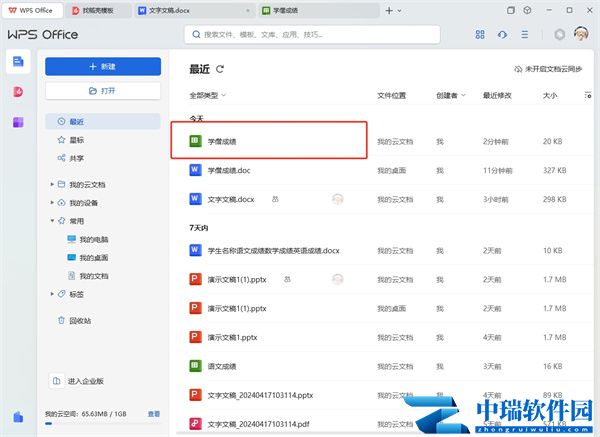
2024-04-23

2024-04-22

2024-04-22

2024-04-24

2024-04-22

王者荣耀沈梦溪匿光破解者皮肤最低多少钱-沈梦溪匿光破解者KPL新皮肤最低获取价格介绍
2024-04-24